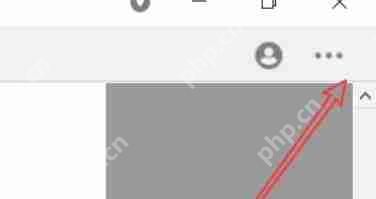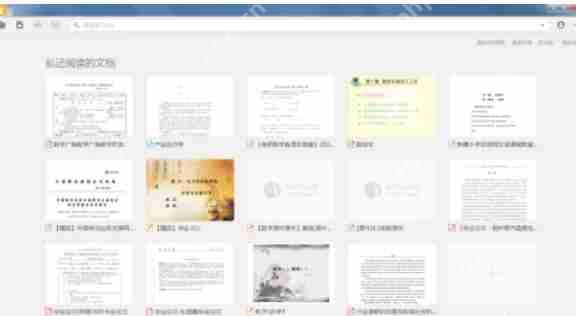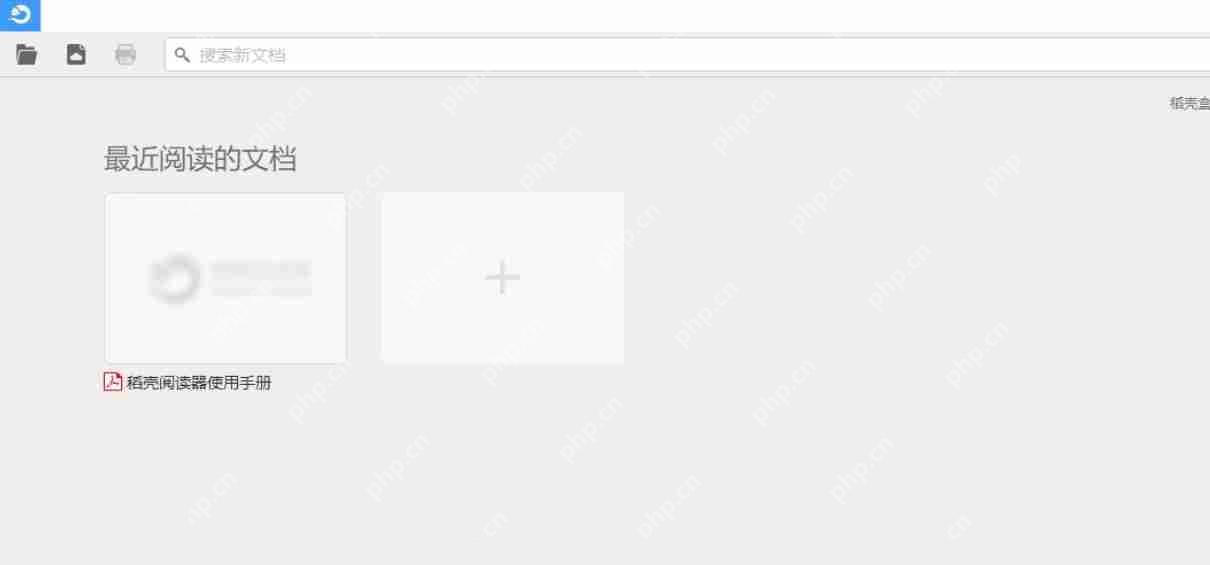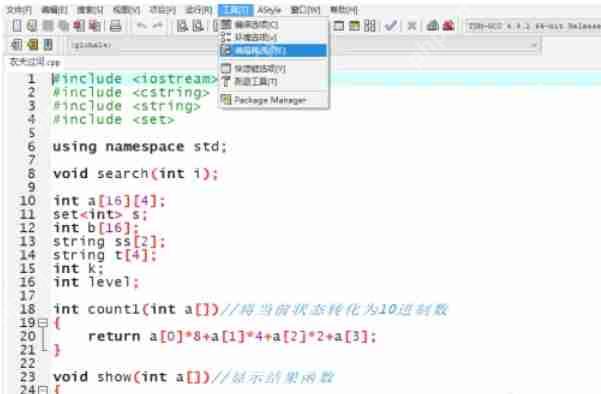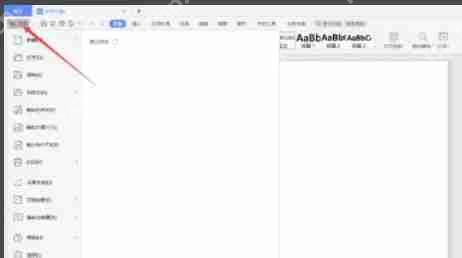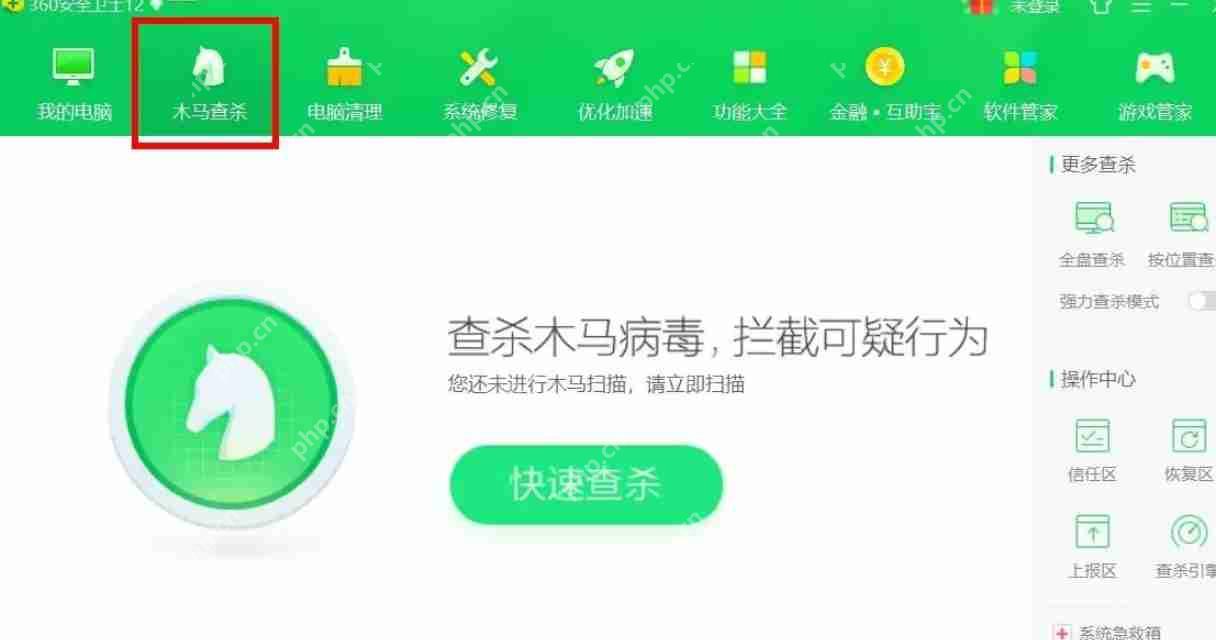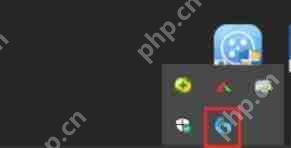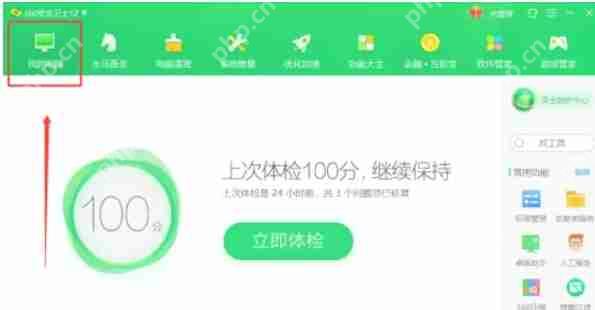OBS Studio怎么设置主题-OBS Studio设置主题的方法
obs studio 是一款功能全面的开源直播推流与录屏工具,适用于windows、macos和linux系统。这款
obs studio 是一款功能全面的开源直播推流与录屏工具,适用于windows、macos和linux系统。这款完全免费的专业软件提供了多场景切换、多源采集(如摄像头、游戏画面、窗口捕捉)以及音频混音控制等核心功能,并支持通过rtmp协议将内容推流至各大直播平台。它采用了高效的视频编码技术,兼容h.264/hevc编码标准,能够实现4k高清录制。接下来我们一起来看看由华军小编整理的obs studio如何设置主题的相关教程。
第一步
在电脑中启动 OBS Studio 程序,进入主操作界面。
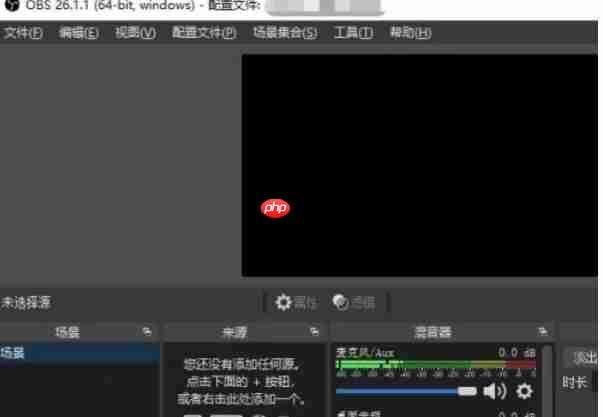
第二步
点击界面上方菜单栏中的 “文件”(File),在弹出的下拉菜单中选择 “设置”(Settings)选项。
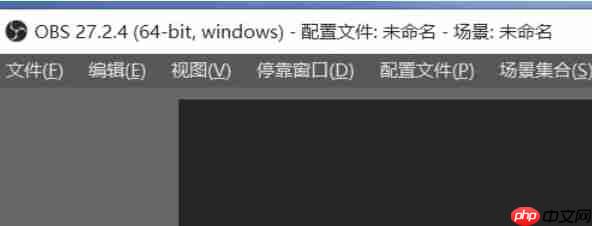
第三步
在打开的设置界面左侧导航栏中,选择 “通用”(General)标签页。
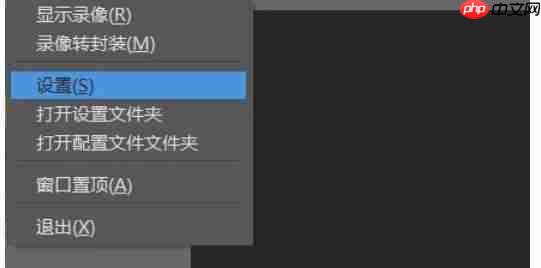
第四步
在“通用”设置区域中,找到 “主题” 或 “外观” 设置项。
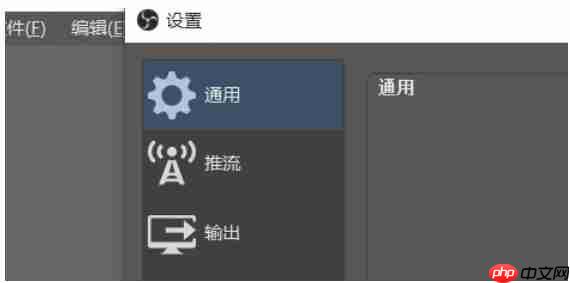
第五步
点击主题下拉框,选择您偏好的界面风格,例如:
“默认”:采用系统的深色界面风格。
“深色”:全深色模式,适合暗光环境下使用。
“浅色”:明亮风格界面,适合光线充足的环境。
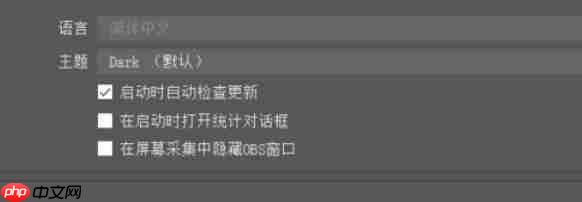
第六步
完成选择后,点击 “确定” 或 “应用” 按钮以保存设置。关闭设置窗口后,所选主题将会立即在主界面中生效。
菜鸟下载发布此文仅为传递信息,不代表菜鸟下载认同其观点或证实其描述。
相关文章
更多>>热门游戏
更多>>热点资讯
更多>>热门排行
更多>>- 大罗幻境排行榜下载大全-2023最好玩的大罗幻境前十名推荐
- 类似沧元仙踪的游戏排行榜_有哪些类似沧元仙踪的游戏
- 类似剑退魔录的游戏排行榜_有哪些类似剑退魔录的游戏
- 天道仙尊手游排行榜-天道仙尊手游下载-天道仙尊游戏版本大全
- 诸神荣耀题材手游排行榜下载-有哪些好玩的诸神荣耀题材手机游戏推荐
- 剑魔弑仙系列版本排行-剑魔弑仙系列游戏有哪些版本-剑魔弑仙系列游戏破解版
- 封天传奇题材手游排行榜下载-有哪些好玩的封天传奇题材手机游戏推荐
- 天神物语系列版本排行-天神物语系列游戏有哪些版本-天神物语系列游戏破解版
- 超变屠龙手游2023排行榜前十名下载_好玩的超变屠龙手游大全
- 九霄龙腾手游排行-九霄龙腾免费版/单机版/破解版-九霄龙腾版本大全
- 傲世赤月最新排行榜-傲世赤月手游免费版下载-傲世赤月免费破解版下载
- 类似凝蓝神途的游戏排行榜_有哪些类似凝蓝神途的游戏